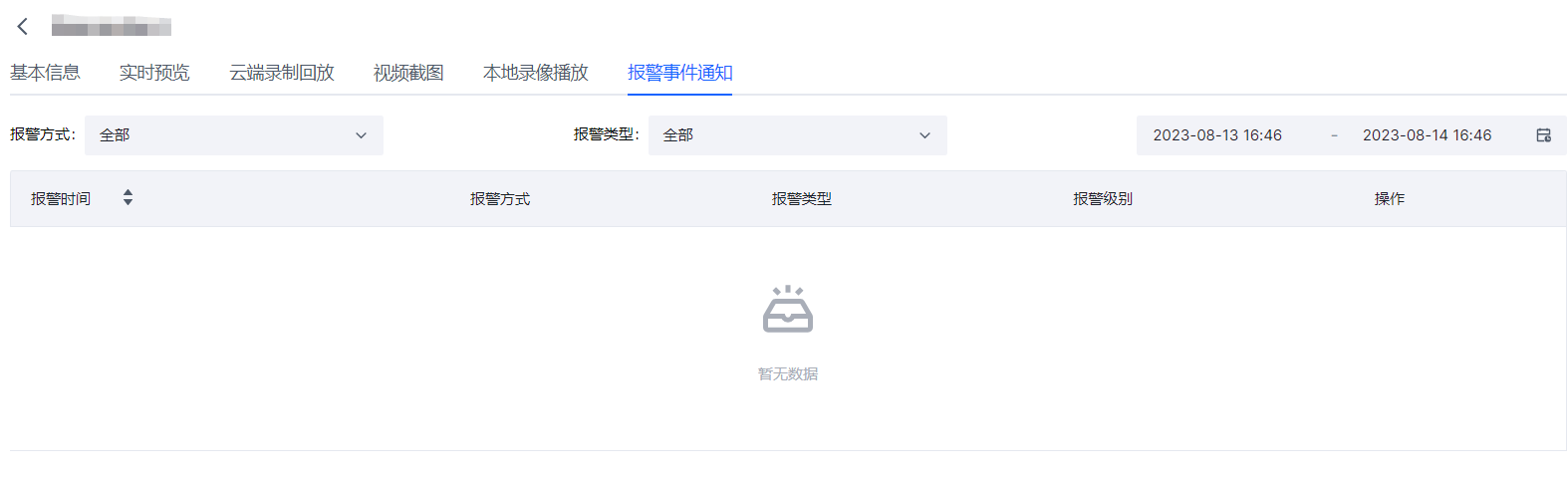导航
添加和管理设备
最近更新时间:2023.10.08 17:18:15首次发布时间:2021.12.17 15:07:07
设备管理适用于通过 GB 协议接入的设备,需要提前创建 GB 接入类型的空间。
添加设备
通过以下步骤,在创建的空间中添加需要接入的设备:
在空间列表中,打开已创建的接入类型为 gb28181 的空间。
从左侧导航栏中,选择 设备管理,然后点击 添加设备,并在弹窗中完成以下设备信息配置:
配置项 | 描述 |
|---|---|
| 设备类型 | 选择接入设备的类型(IPC、NVR 或国标平台) |
| 设备名称 | 输入设备名称,支持大小写字母、数字、中划线,1~100 个字符(建议输入带有设备属性信息的名称,便于管理) |
| 设备国标ID | 输入或选择自动生成设备国标 ID(需按照 GB28181 标准进行定义) |
| 用户名 | 输入用于设备登录的用户名,支持大小写字母、数字、中划线,4 ~ 40 位(建议和设备国标 ID 保持一致) |
| 密码 | 设置密码,支持大小写字母、数字、中划线,4 ~ 40位(或使用系统随机生成的密码) |
| 设备地址 | (可选)输入设备地址 |
| 设备经度 | (可选)输入设备的经纬度信息 |
| 设备纬度 | (可选)输入设备的经纬度信息 |
| 是否使用TCP | (可选)选择推流协议是否使用 TCP 协议 |
| 自动启动拉流 | 选择是否开启自动拉流(即设备注册成功后,自动启动拉流) |
| 使用子码流 | 选择是否使用子码流(即开启后可以拉取子码流) |
| 设备描述 | 输入对设备的描述,不超过 100 个字符 |

- 点击 确定。添加成功的设备将会显示在设备列表中。如下图所示:
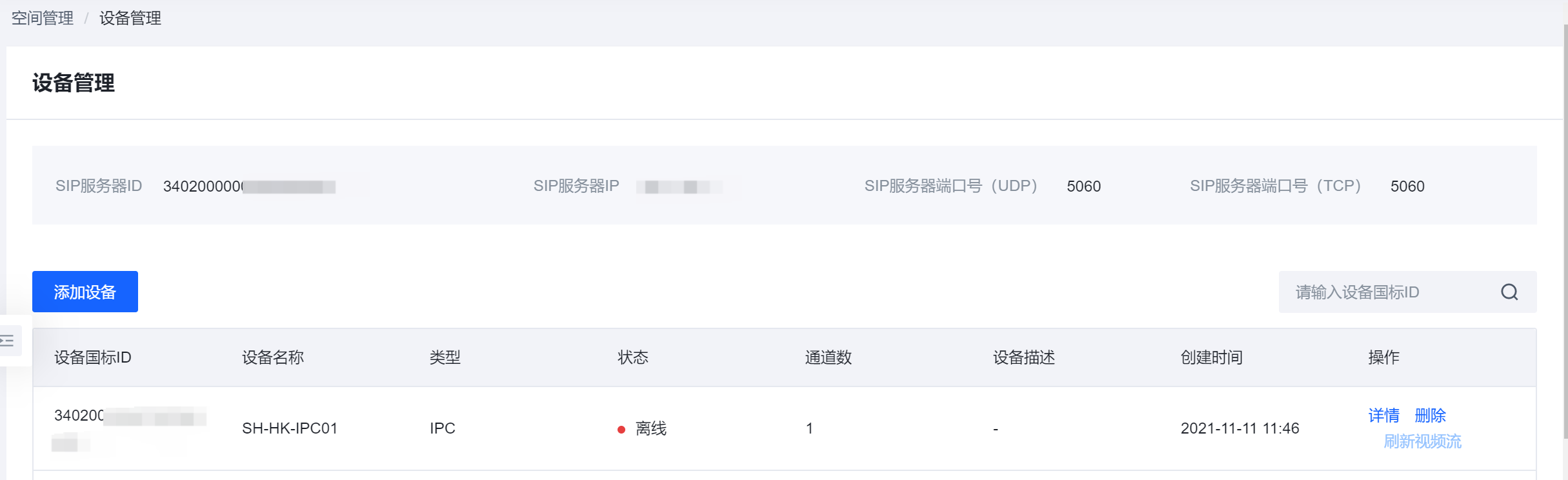
接入设备
设备添加完成后,其默认状态为 离线。在 IPC 或 NVR 后台完成设备信息配置、完成设备连接后,设备的状态将变更为 在线。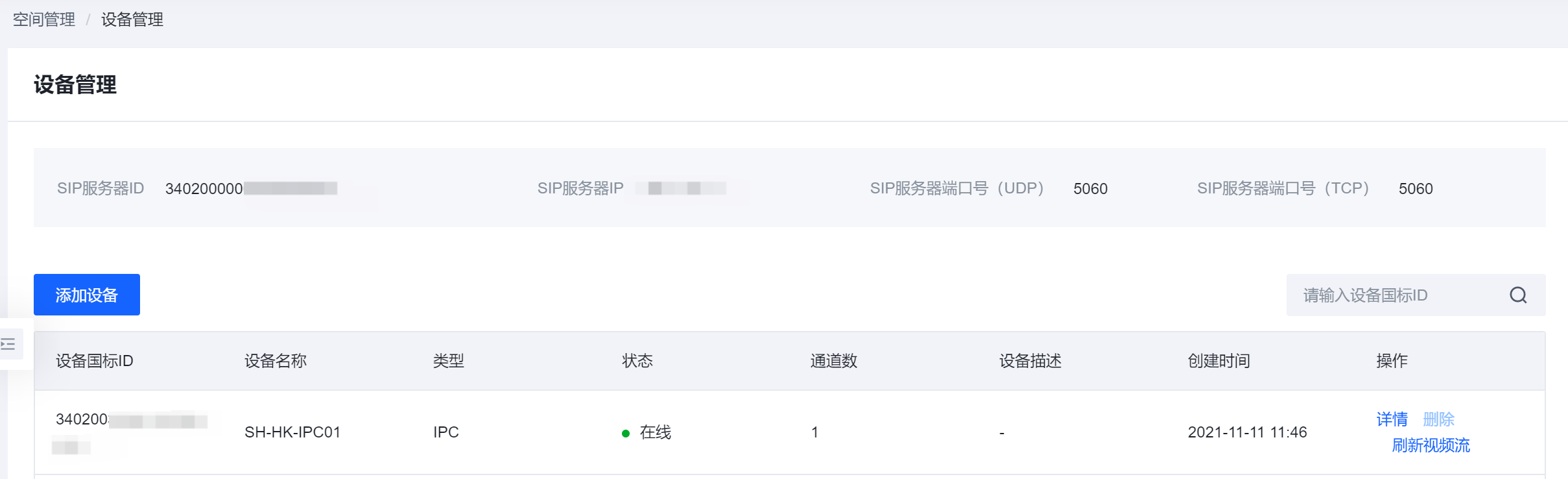
有关设备连接的详细步骤,参考 通过 GB 协议接入 IPC 设备 或 通过 GB 协议接入 NVR 设备。
管理设备
完成设备创建和连接后,可对设备进行管理操作。
点击设备列表操作列中的 详情,可打开「设备详情」页面,查看设备的详细信息。
在「基本信息」标签页中,查看设备的接入网关信息和设备的基本信息。点击 编辑信息,可更新设备的名称、国标 ID、登录信息等,并可设置设备的报警通知接收方式。
在「实时预览」标签页中,预览设备的实时视频,调整设备的拍摄角度和效果、设置设备的拍摄预置位、获取视频流信息和播放地址。
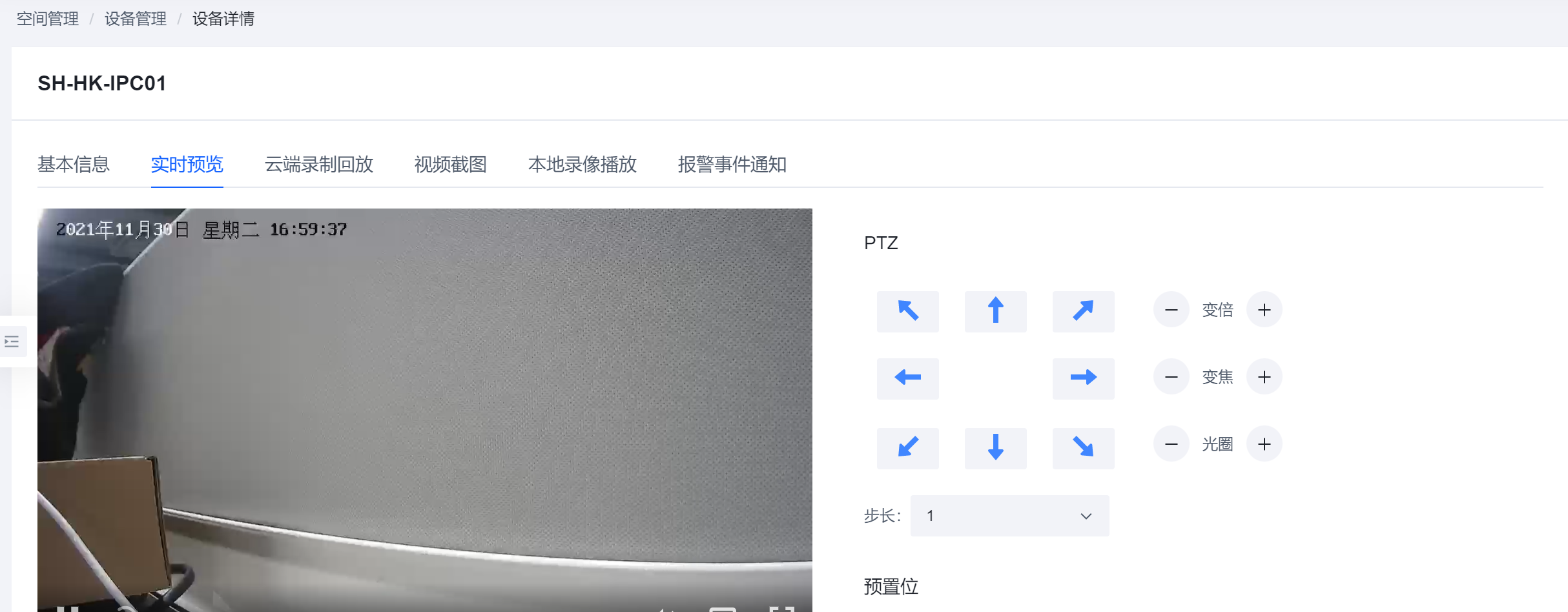
如果空间已配置录制模板,可在「云端录制回放」标签页中,查看保存在云端的视频流录制文件。
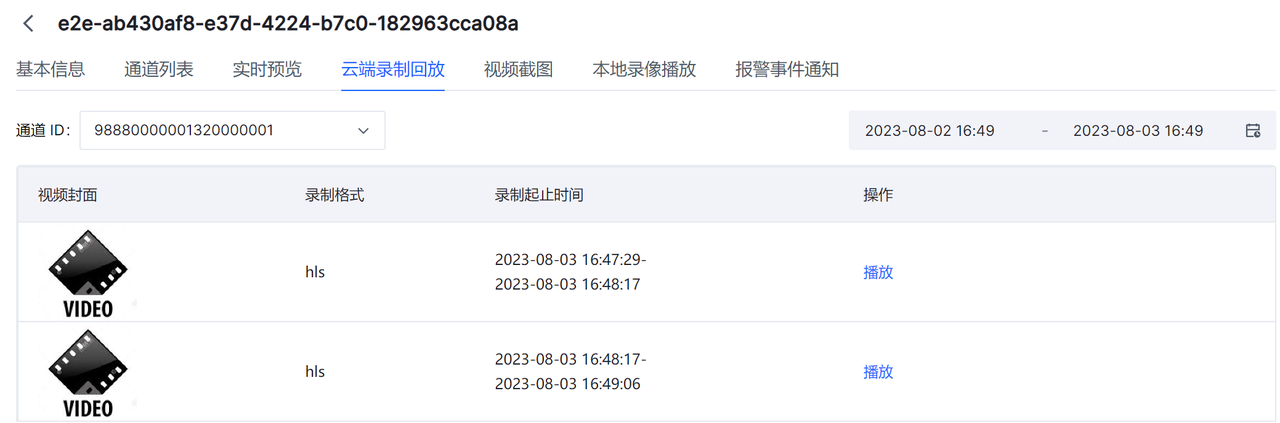
如果空间已配置截图模板,可在「视频截图」标签页中,查看保存在云端的视频流截图。
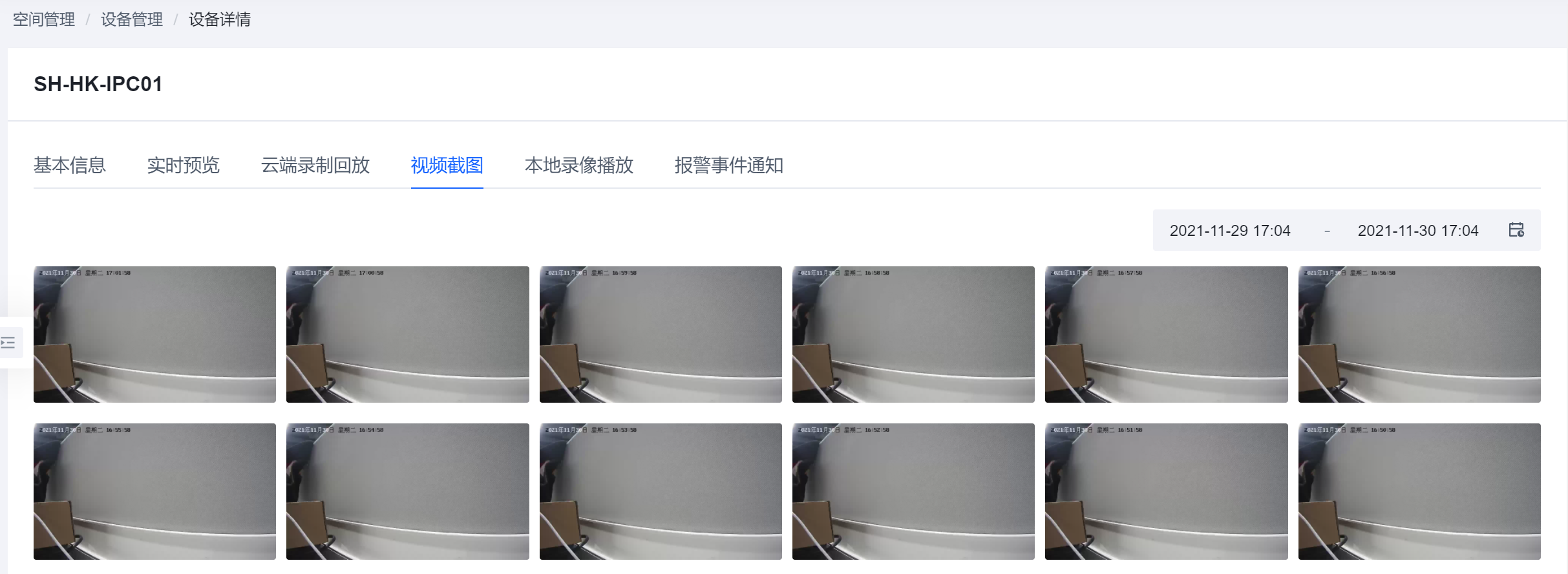
如果设备支持本地存储,可在「本地录像播放」标签页中,查看保存在设备端的视频录像回放。

如果设备已配置报警通知方式,可在「报警事件通知」标签页中,查询设备的历史报警信息。